Valora este artículo :
4,2/5 | 5 opinión
Este artículo le ha sido útil ?
Sí
No
Vous avez noté 0 étoile(s)
Sommaire
Procédure
Su alojamiento web cPanel le da la opción de conectarse a su cuenta utilizando software SSH como Putty desde el paquete XL en adelante. Sin embargo, primero tendrá que generar una clave SSH, que es diferente del procedimiento utilizado para los servidores privados VPS.
El acceso SSH le permite gestionar su espacio de alojamiento web desde una línea de comandos. No sólo puede ayudarle a acelerar ciertas tareas como descargar un archivo remoto y descomprimirlo en su espacio web, sino que también puede darle acceso a ciertas cosas que no puede hacer a través de su panel de control cPanel.
La capacidad de conectarse a través de SSH está disponible en todos nuestros paquetes derevendedor de alojamiento cPanel. En nuestros paquetes de alojamientocPanel, esta funcionalidad sólo está disponible en el paquete cPanel XL.
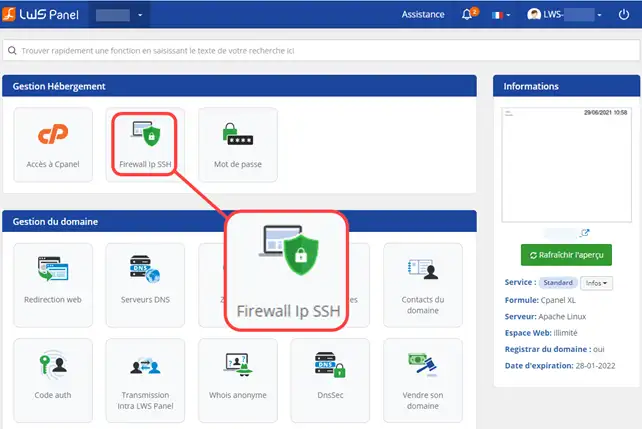
2. Haga clic en Añadir una dirección IP
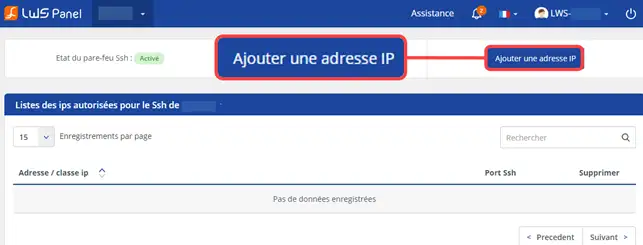
3. Añada su dirección IP en el campo correspondiente (1) y haga clic en el botón Validar (2)
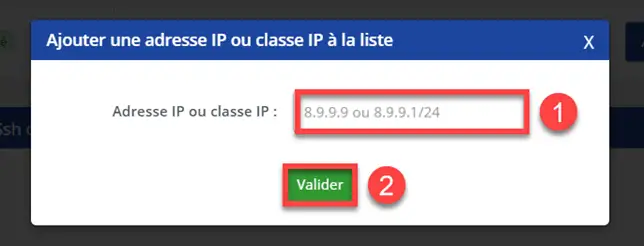
4. Aparecerá el siguiente mensaje de confirmación

1. Accede a tu cuenta de cPanel, desplázate hacia abajo en la página y haz clic en el icono "Acceso SSH"
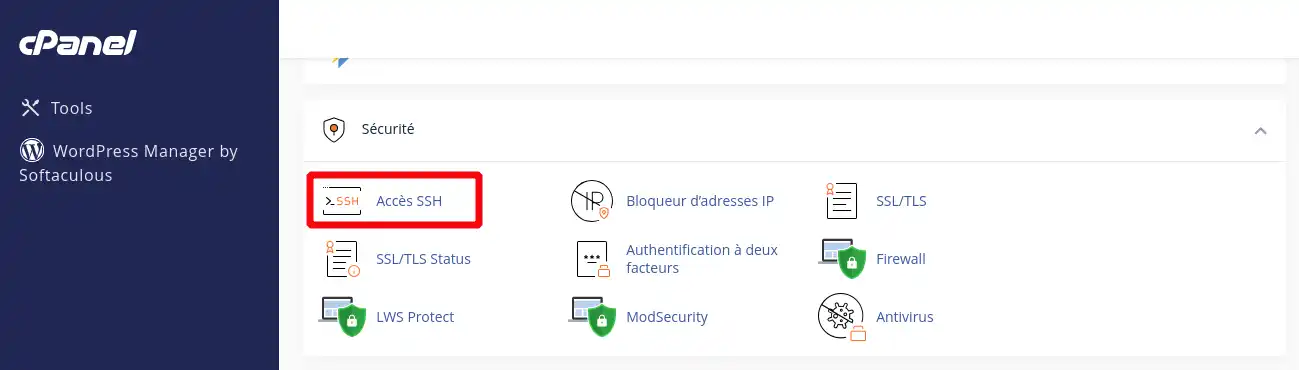
2. Haga clic en"Administrar claves SSH".
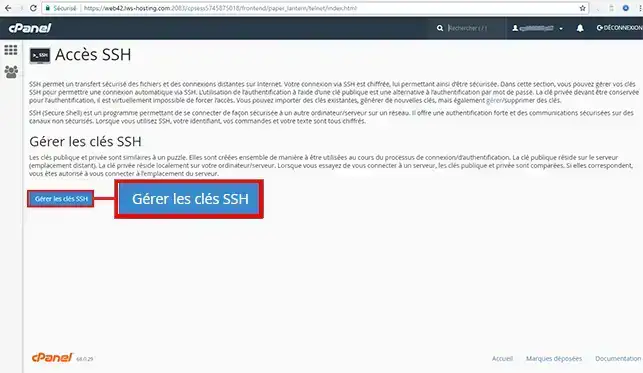
3. A continuación, haga clic en"Generar una nueva clave".
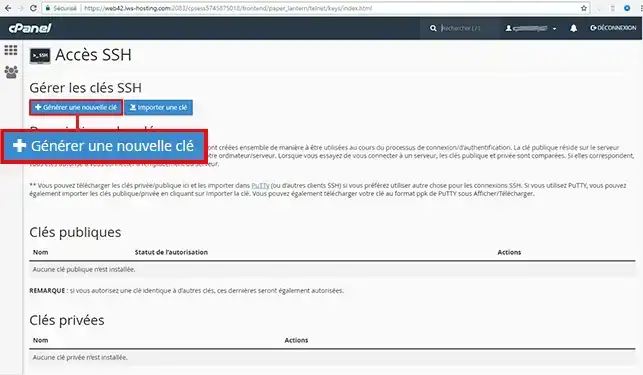
4. 4. Introduzca la contraseña que desee y haga clic en"Generar una clave".
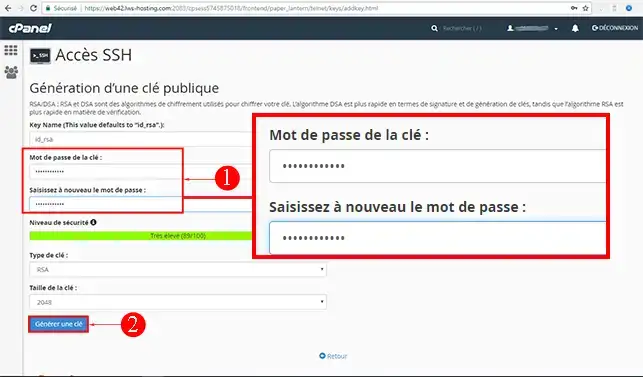
Aparecerá un mensaje indicándole que la generación de la clave ha finalizado. Haga clic en la pestaña"Atrás":
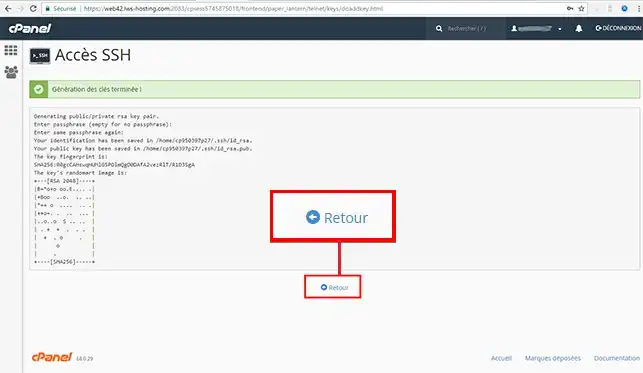
A continuación, deberá autorizar cada clave haciendo clic en"Gestionar":
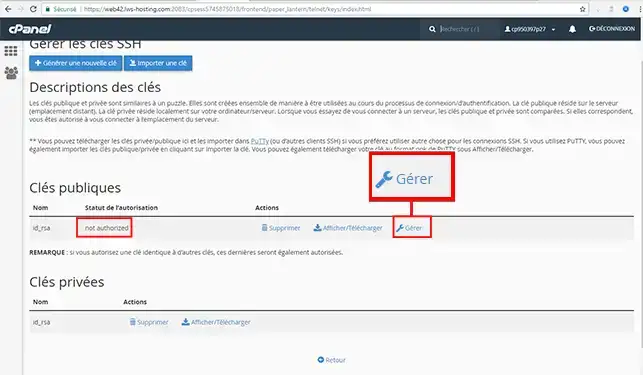
A continuación, haga clic en "Autorizar".
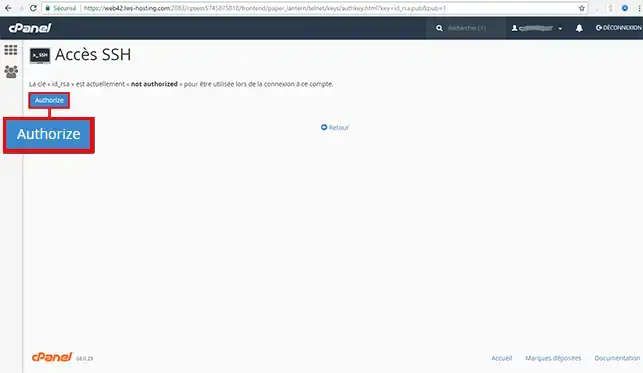
Haga clic en la pestaña "Atrás":

5. Haga clic en "Ver/Descargar".
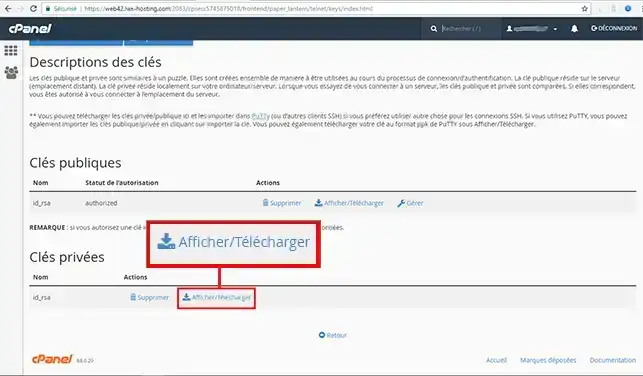
6. Convierte la clave a formato ppk para poder configurarla en Putty. Para generar la clave, deberá introducir la contraseña que definió en el paso 4.
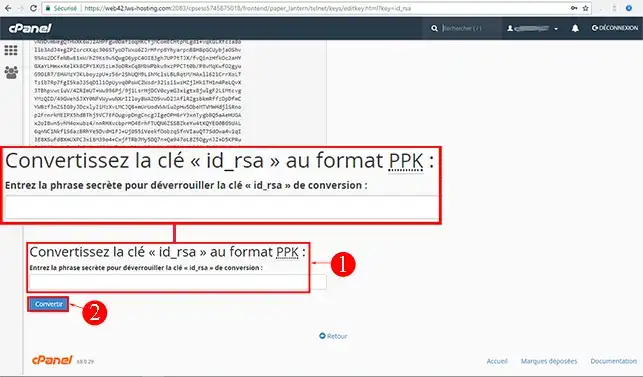
Una vez generada la clave, haz clic en el botón"Descargar una clave":
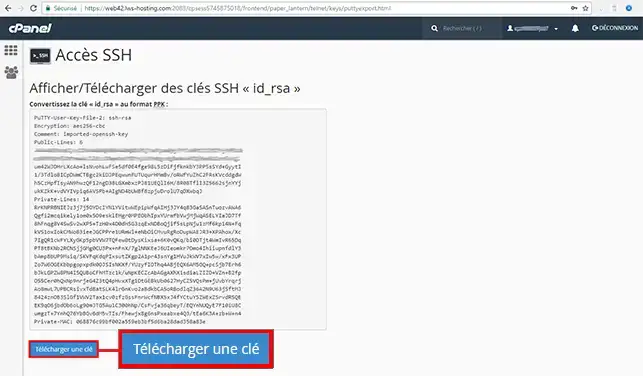
1. Inicie su software Putty, vaya a la sección"SSH", luego a"AUTH" y busque el archivo id_rsa.ppk que descargó en el paso anterior. A continuación, haga clic en"Abrir".
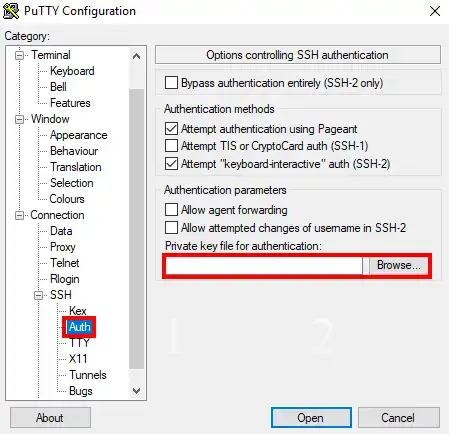
2. A continuación, ve a la sección "Sesión", introduce la dirección IP asociada a tu servidor en el campo"Host" y pulsa en"Abrir".
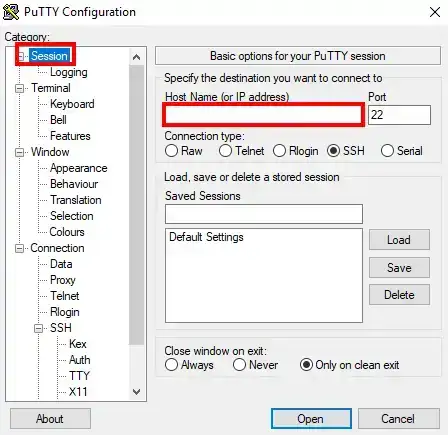
3. Se abrirá la siguiente ventana para que puedas identificarte:
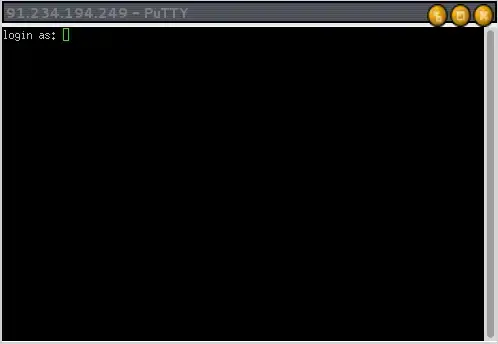
Su nombre de usuario de cPanel se encuentra en su área de cliente de cPanel:
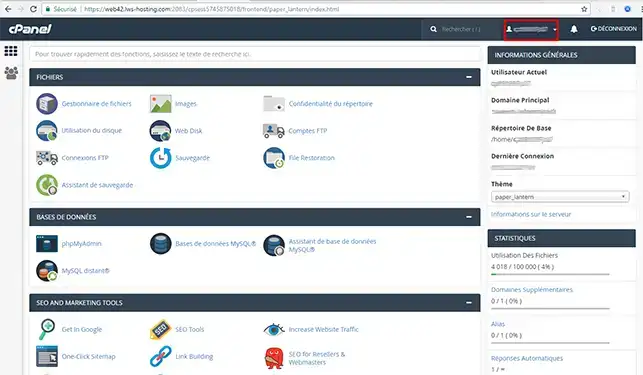
Tras introducir su nombre de usuario, pulse la tecla"Enter" de su teclado. Introduzca la contraseña asociada a su clave SSH para conectarse.(Tenga en cuenta que, por razones de seguridad, la contraseña no se mostrará cuando la introduzca).
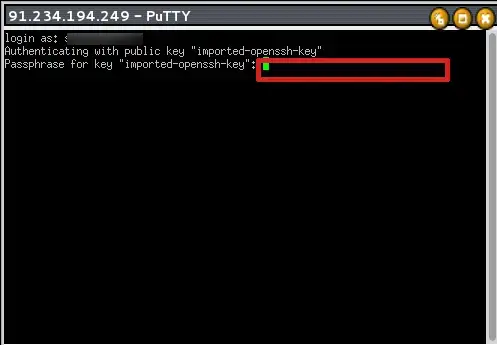

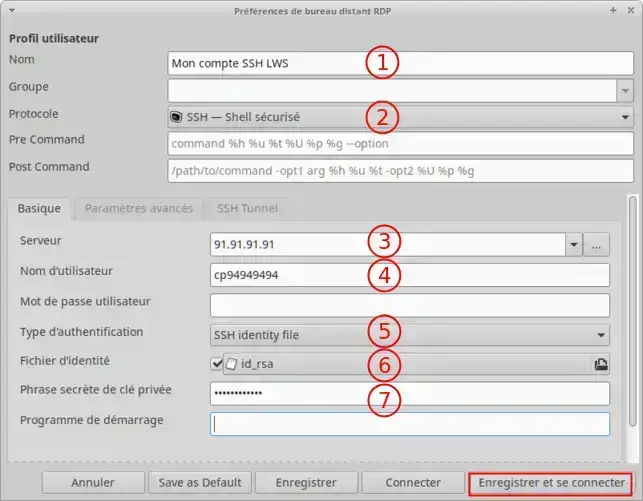
A continuación, haga clic en el botón Guardar y conectar:
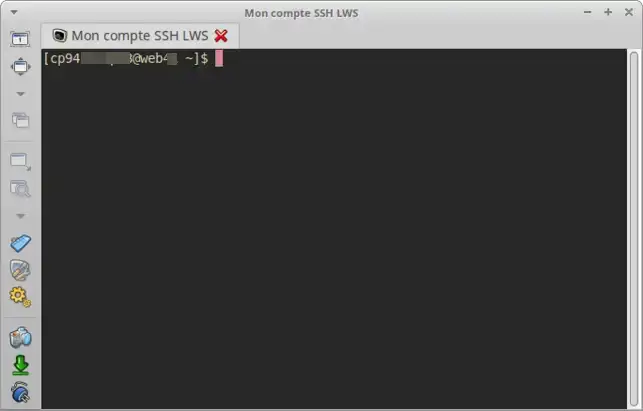
También puedes utilizar Remmina para conectarte vía SFTP y realizar operaciones sobre los ficheros alojados en tu cPanel (Publicar/Borrar/Descargar).
Para ello, simplemente cambia el Protocolo a SFTP - Transferencia Segura de Archivos sin cambiar el resto de ajustes que tengas configurados para la conexión SSH.
Ahora es capaz de generar una clave de conexión SSH y utilizar Putty y Remmina para conectarse a su alojamiento web cPanel a través de SSH con LWS.
Puede desactivar la clave SSH o eliminarla de su cuenta de cliente en cualquier momento.
Nodude en ponerse en contacto con nuestro equipo de soporte técnico a través de un ticket de incidencia si tiene alguna pregunta.
Valora este artículo :
4,2/5 | 5 opinión
Este artículo le ha sido útil ?
Sí
No
1mn lectura
¿Cómo programar una tarea Cron en cPanel?
1mn lectura
¿Cómo puedo resolver el error ERR_CONNECTION_REFUSED en cPanel?
1mn lectura
¿Cómo puedo utilizar WP-CLI para gestionar mi instancia de WordPress en cPanel?
2mn lectura
¿Cómo puedo crear subcuentas de alojamiento en cPanel?